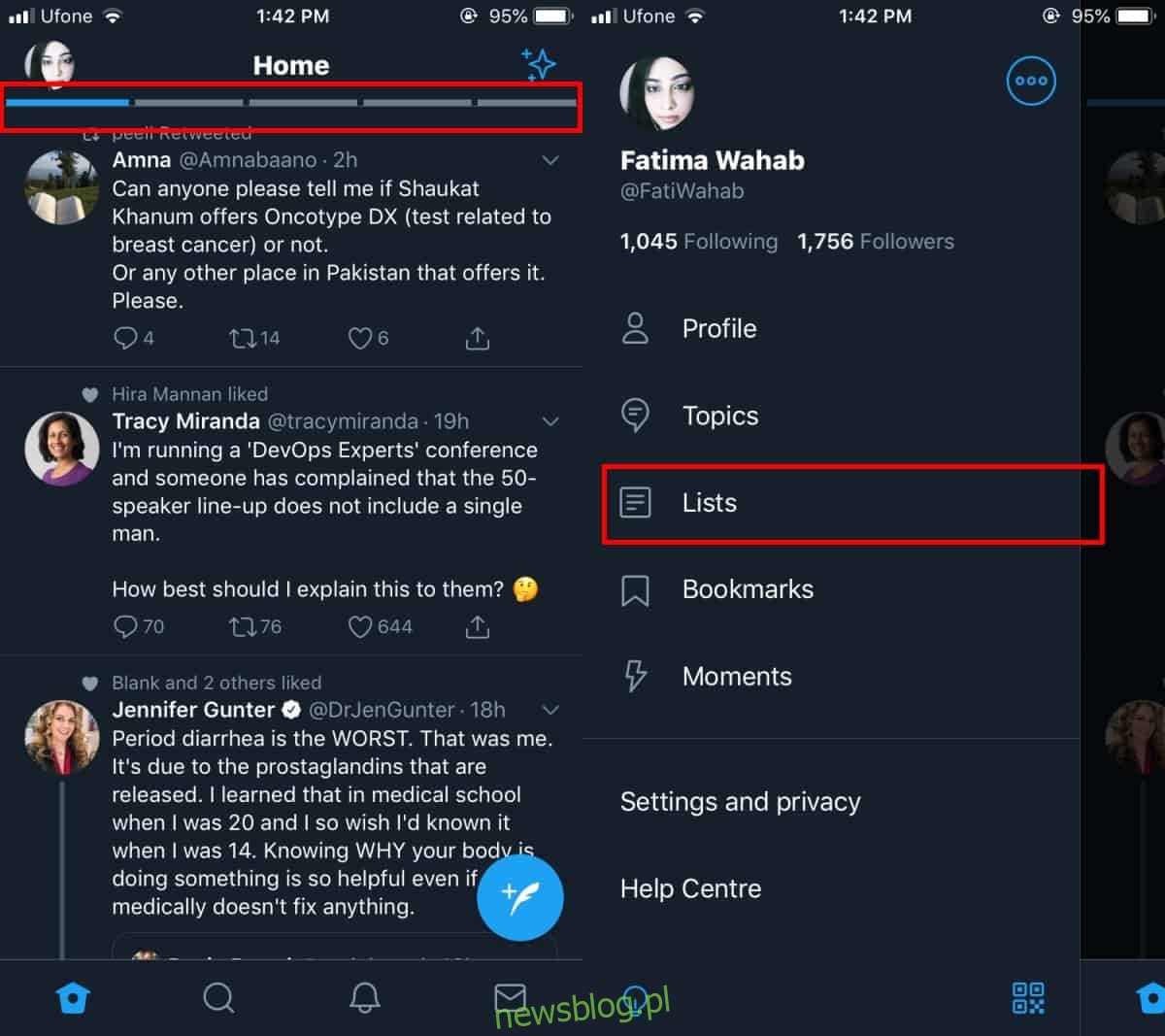Aplikacje Twittera na iOS i Androida zmieniły się w swoim wyglądzie. Nowy projekt przyniósł jedną z najstarszych i bardziej użytecznych funkcji na pierwszy plan; listy. Listy umożliwiają grupowanie różnych użytkowników, niezależnie od tego, czy ich obserwujesz, czy nie. Kiedy odwiedzasz listę, otrzymujesz rodzaj osi czasu, na której znajdują się tweety od użytkowników znajdujących się na liście. Inne konta, które obserwujesz, nie pojawiają się, gdy czytasz tweety z listy. W nowym projekcie Twitter umożliwia przypinanie / odpinanie kanałów list do głównej osi czasu Twittera. Oto jak to działa.
Przypinaj / odpinaj listy na Twitterze
Otwórz aplikację Twitter na swoim iPhonie lub telefonie z Androidem. Możliwe, że masz już kilka list przypiętych do źródła treści. Gdy Twitter dodał tę funkcję, aktywnie przypinał listy, z którymi często korzystasz. Aby przypiąć lub odpiąć listę, dotknij swojego zdjęcia profilowego, aby otworzyć szufladę nawigacji. W szufladzie nawigacji wybierz Listy.
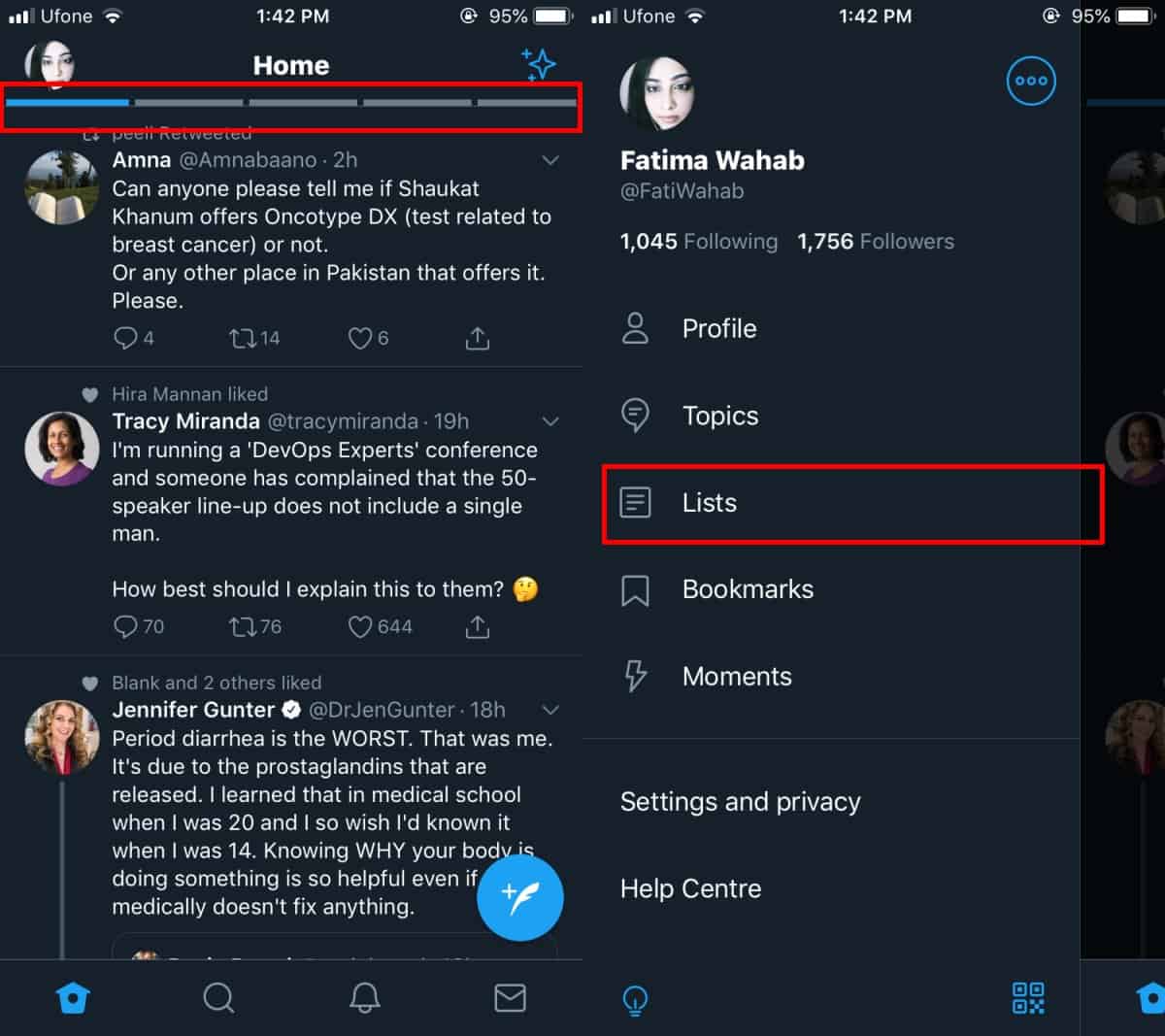
Na ekranie Listy zobaczysz wszystkie przypięte listy, a poniżej pełną listę wszystkich swoich list. Obok każdej listy pojawi się przycisk przypięcia. Stuknij, aby przypiąć / odpiąć listę.
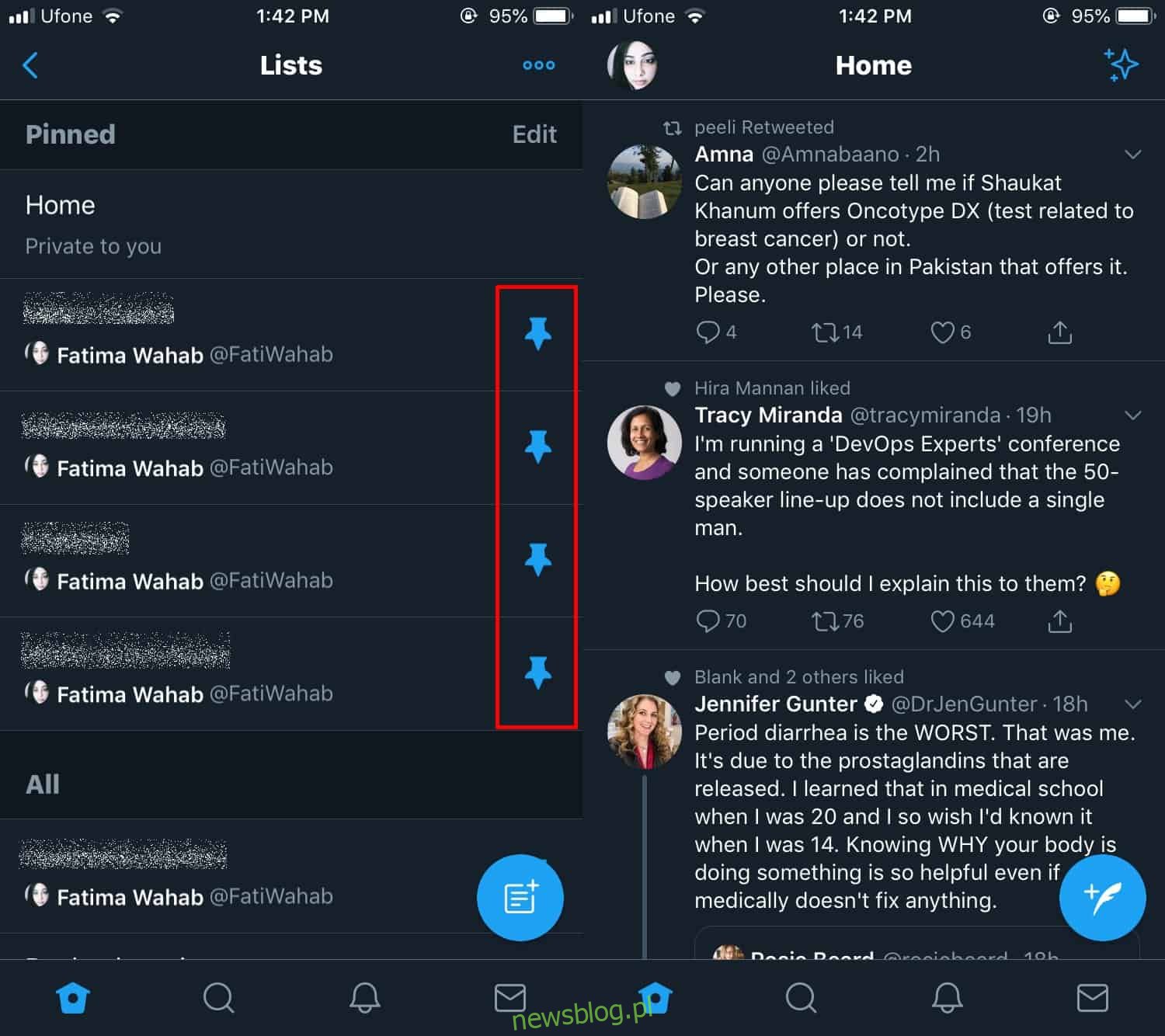
Funkcja przypiętych list nie jest zła, ale jeśli przypniesz jedną zbyt wiele list do swojego domowego źródła, może się zagracić i zniweczyć cel łatwego znalezienia listy i jej przeczytania. Mimo to, nawet przy zagraconym kanale Strona główna, jest to zdecydowanie najłatwiejszy sposób przewijania listy.
Funkcja list pinów nie została dodana do interfejsu internetowego Twittera, ale naprawdę nie trzeba jej tam dodawać. Interfejs sieciowy zapewnia znacznie większą elastyczność i jest łatwiejszy w nawigacji w porównaniu z aplikacją mobilną. Użytkownicy mogą łatwo przełączyć się na kartę list i wybrać listę, z której będą wyświetlać tweety.
Ta funkcja wymaga pewnych ulepszeń, ponieważ na pierwszy rzut oka nie można stwierdzić, która lista pochodzi z kanału domowego. Kiedy wybierzesz listę z głównego źródła, jej nazwa pojawi się u góry, ale będziesz musiał sam zapamiętać, który kanał jest przypięty do jakiej pozycji, jeśli chcesz przejść bezpośrednio do niego, zamiast przeglądać je wszystkie, dopóki nie znajdź właściwy. Jednak może nie być sposobu, aby nazwa listy była bardziej widoczna, ponieważ na górze jest mało miejsca.